Чак и врхунски рачунари имају низак ФПС
- Лост Арк није једноставна игра када су у питању перформансе и оптимизација.
- Игра захтева пристојан ЦПУ и ГПУ да би радила добро, и прилично је захтевна за оба.
- Чак и са врхунским рачунаром, и даље морате да се уверите да испуњава системске захтеве за покретање Лост Арк-а.
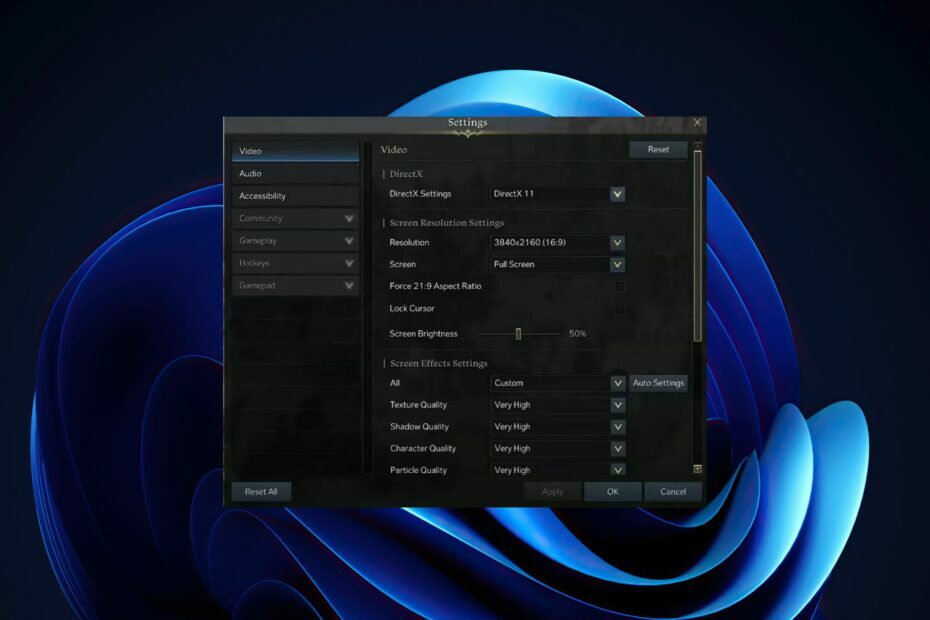
ИксИНСТАЛИРАЈТЕ КЛИКОМ НА ДАТОТЕКУ ЗА ПРЕУЗИМАЊЕ
Овај софтвер ће одржавати ваше драјвере у раду и тако вас чувати од уобичајених грешака на рачунару и квара хардвера. Проверите све своје драјвере сада у 3 једноставна корака:
- Преузмите ДриверФик (верификована датотека за преузимање).
- Кликните Започни скенирање да бисте пронашли све проблематичне драјвере.
- Кликните Ажурирајте драјвере да бисте добили нове верзије и избегли кварове у систему.
- ДриверФик је преузео 0 читаоци овог месеца.
Ако играте игру на врхунском рачунару, очекујете глатко искуство са одзивом. Али ако је ваш ФПС низак или једноставно лош у Лост Арк-у, то може покварити цело искуство. А са системима вишег ранга који коштају више него икада раније, низак ФПС није нешто са чим нико жели да живи.
ФПС мери брзину графичке картице вашег рачунара. Софтвер за бројач ФПС такође вам може помоћи да пратите напрезање у игри. Што је већи ФПС, то ће ваша игра изгледати и осећати се глађе.
Врхунски рачунари дизајнирани су за несметано покретање игара. Проблем је у томе што ако имате врхунски рачунар, али не добијате перформансе које сте очекивали, можда постоје нека подешавања која можете да промените да бисте побољшали ствари.
Али шта уопште узрокује низак ФПС? Постоји много фактора који одређују колико добро ваш систем може да покрене игру и већина њих је потпуно ван ваше контроле. Међутим, постоје начини да побољшате брзину кадрова и уверите се да она остане на прихватљивом нивоу.
Зашто је мој ФПС тако низак на врхунском рачунару?
Дакле, имате најбољу графичку картицу коју новац може да купи, врхунски процесор и врхунски монитор. Али из неког разлога и даље добијате ниску брзину кадрова у омиљеним играма. Ево зашто:
- Системски захтеви – Прво што треба проверити је минимум и препоручен Системски захтеви за игру. Они се могу наћи на Стеам страници игре или у њеном уносу у продавници. Ако ваш рачунар не испуњава ове захтеве, неће радити добро чак и ако је рачунар врхунског квалитета.
- Застарели ОС – Коришћење застарелог оперативног система може да доведе до смањења перформанси јер има мање доступних ресурса и ОС није оптимизован за ваш хардвер.
- Квар хардвера – Један од највећих разлога за низак ФПС је квар хардвера. Ако су ваша графичка картица или ЦПУ предуго прегрејани, могуће је да су оштећени и да их је потребно заменити што је пре могуће.
- Застарели драјвери – Ваши драјвери су можда застарели или на неки начин оштећени; ово би могло да изазове проблеме са хардвером који не ради како треба или не може правилно да ради са одређеним програмима/играма.
Понекад само изгубљена арка не може да се повеже са сервером тако да можете одлучити да сачекате или покушате да решите проблем.
Како да поправим низак ФПС у Лост Арк-у?
1. Проверите датотеке игре
- Лансирање Стеам на вашем рачунару.
- Кликните Библиотека у Стеам-у.

- Кликните десним тастером миша на Лост Арк, а затим изаберите Својства.

- Изаберите Локалнифајлови таб, а затим притисните Проверите интегритет датотека игре.

- Поново покрените Стеам.
- Редмонд најављује да је РДР2 поново доступан на Виндовс 21Х2
- НВИДИА ГеФорце Нов грешка 0кц0ф1103ф: 7 начина да је решите
2. Ажурирајте своје графичке драјвере
- притисните Виндовс кључ, тип Менаџер уређаја у пољу за претрагу и кликните Отвори.
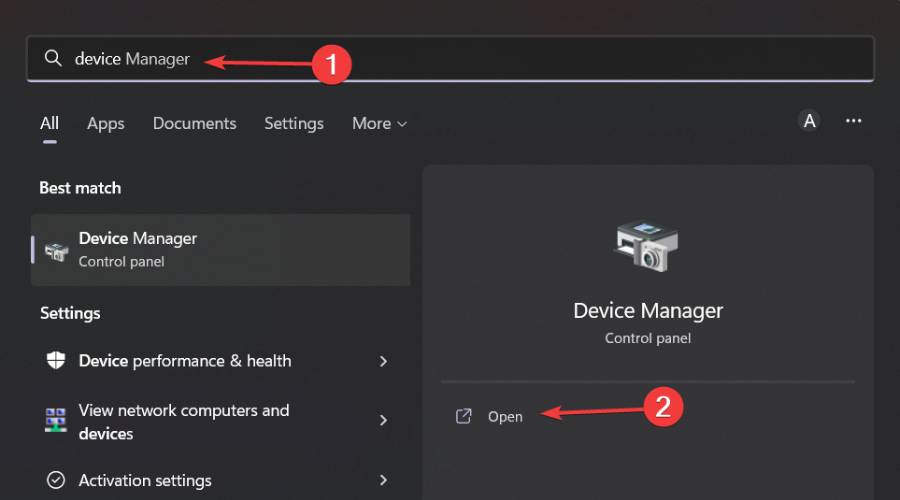
- Иди на Адаптери за екран и пронађите своју графичку картицу.

- Кликните десним тастером миша на своју графичку картицу и изаберите Ажурирати драјвер.

- Изаберите Аутоматски тражи драјвере.

Иако можете ручно да пратите горе поменуте кораке, сигурнији процес би био коришћење ДриверФик-а јер је то адекватан алат за драјвер који ће лако надгледати управљачке програме ваших уређаја.
Стога, ДриверФик може бити одличан избор у овој ситуацији захваљујући аутоматским скенирањима и ажурирањима. Ово је одлична опција за проналажење најприкладнијих ажурирања за све драјвере на вашем рачунару. Без обзира који тип хардвера користите или брендове које преферирате, ДриверФик ће пронаћи праве драјвере за све њих.
Дуготрајно играње игара се може обавити без рушења, кашњења или замрзавања тако што ће сви драјвери бити ажурирани и без грешака. Ручне провере је тешко извршити, зато препоручујемо коришћење аутоматизованог помоћника који ће свакодневно скенирати нове верзије драјвера. Ево како да га користите:
- Преузмите и инсталирајте ДриверФик.
- Покрените софтвер.
- Сачекајте да новоинсталирана апликација открије све неисправне управљачке програме вашег рачунара.
- Биће вам представљена листа свих управљачких програма који имају проблеме, а ви можете изабрати оне које желите да решите.
- Сачекајте да се заврши процес преузимања и поправљања драјвера.
- Поново покренути ваш рачунар како би промене ступиле на снагу.

ДриверФик
Не дозволите да лош драјвер омета ваше игре и инсталирани софтвер. Користите ДриверФик данас и покрените их без иједног проблема.
Посетите сајт
Одрицање од одговорности: овај програм треба да се надогради са бесплатне верзије да би извршио неке специфичне радње.
3. Привремено онемогућите заштитни зид
- Погоди Виндовс дугме, тип Виндовс безбедност у траци за претрагу и кликните Отвори.

- Кликните на Заштитни зид и заштита мреже затим изаберите Јавна мрежа.

- Лоцате Заштитни зид Мицрософт Дефендер и искључите дугме за искључивање.
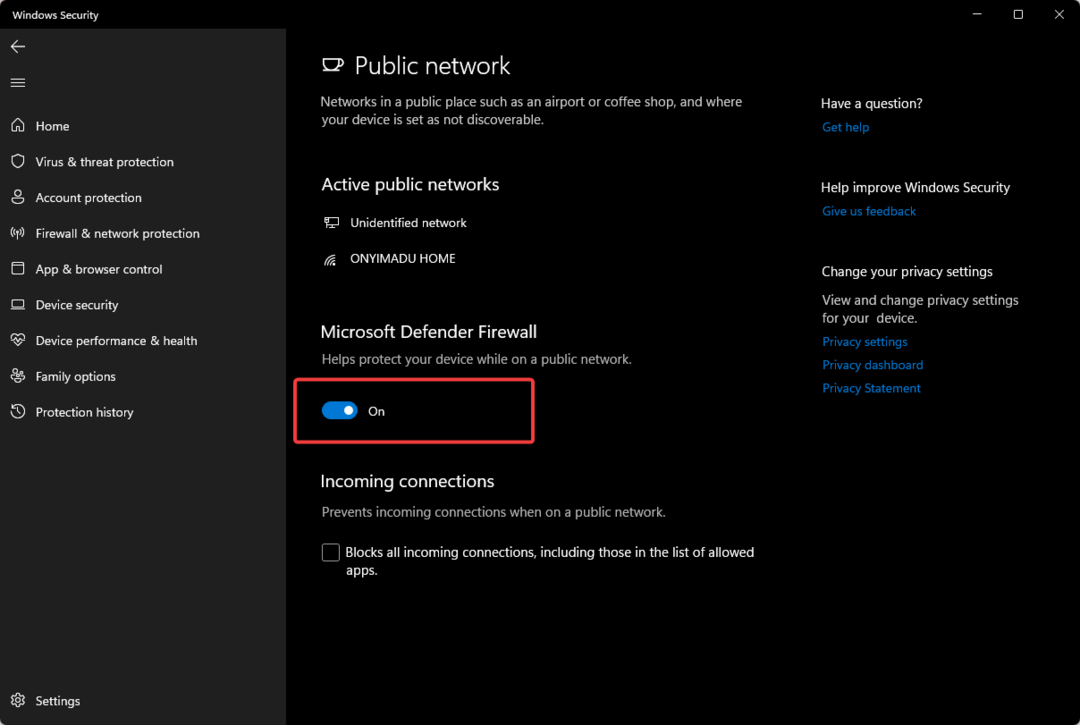
4. Проверите да ли постоје ажурирања за Виндовс
- Погоди Виндовс кључеви, тип Провери ажурирања на траци за претрагу и кликните Отвори.

- Кликните на Провери ажурирања и инсталирајте ако постоје ажурирања.

5. Играјте се са администраторским правима
- Притисните Виндовс + Е тастере истовремено за отварање Филе Екплорер.
- Идите до следеће локације
Програмске датотеке/ Стеам/Стеамаппс/цоммон/Лост Арк/Бинариес/Вин64 - Лоцирајте ЛОСТАРК.еке датотеку, кликните десним тастером миша на њу и изаберите Својства.

- Кликните на Компатибилност картицу, а затим изаберите Покрените овај програм као администратор.

Како да максимално повећам ФПС у Лост Арк-у?
Кашњење и пад оквира узроковани су двема стварима: употребом ЦПУ-а и употребом ГПУ-а. Ако било која од ових ствари пређе 90%, онда ћете почети да доживљавате заостајање у игри или још горе, потпуно замрзавање током играња.
Ипак, и даље можете извући максимум из своје игре уз неколико трикова. Ево неких:
- Уверите се да ваш рачунар има довољно инсталиране РАМ меморије.
- Подесите подешавања графике на најмању могућу вредност.
- Проверите да ли имате инсталиране најновије управљачке програме за графичку картицу.
Шта могу да урадим ако је Лост Арк ФПС ограничен?
Лост Арк ограничава ФПС на 60, што је прилично стандардно за већину игара ових дана. Међутим, ако имате моћан рачунар са монитором високе брзине освежавања, можда ћете желети да се решите ове капице како бисте могли да уживате у игри са њеном правом брзином кадрова.
Да бисте уклонили ФПС капу у Лост Арк-у и омогућили рачунару да ради пуним потенцијалом, следите доле наведене кораке:
- Покрените игру и идите на Подешавања.
- Иди на Видео, подесите Екран до Цео екран, и притисните ОК.

Ако одлучите да деинсталирате и поново инсталирате игру, али јесте проблеми са инсталирањем Лост Арк-а поново, погледајте наш свеобухватни водич за брзо решење. Можете такође поправите недовољан простор на диску Лост Арк проблем тако што ћете погледати наш детаљни водич.
Обавестите нас о свим другим решењима која нису поменута овде, а која су вам можда успела у одељку за коментаре испод.
Још увек имате проблема? Поправите их овим алатом:
СПОНЗОРИСАНИ
Ако горњи савети нису решили ваш проблем, ваш рачунар може имати дубље проблеме са Виндовс-ом. Препоручујемо преузимање овог алата за поправку рачунара (одлично оцењено на ТрустПилот.цом) да им се лако позабавите. Након инсталације, једноставно кликните на Започни скенирање дугме, а затим притисните на Поправи све.


